Androidで表示される予測変換…
どうでもいいものや、恥ずかしいものは消しておきたいですよね。
ところがどうしたことか、あるときから「個別に削除」することができなくなりました。
なぜ!!
▲以前はこれがでたじゃないですかー!やだー!
上記画像は私が以前使用していた古いアンドロイドですが、このように「単語を長押し」すれば「学習削除」が表示されて個別削除できました。
しかし今のMyスマホは完全に沈黙。

今回の記事は、そんなときの解決法だよ!
予測変換できなくなった原因は?
色々調べてみましたが、はっきり「これ」という理由は見つかりませんでした。
ただ一番有力だと思われる情報として「セキュリティアプリが関係しているので、いま使っているセキュリティアプリを停止すれば解決する」を発見!
しかし私が試したところ、まったく直る気配なし。
かといってアンインストールするのも面倒だしなあ、ということで原因の追究は断念。
予測変換を削除する方法
まず最初に、個別削除は諦めましょう。
でも安心してください。
「一括削除」する方法ならあります!

私はこれで消せました
予測変換を一括削除する
➊ 文字が入力できる画面(ウェブ、メモ帳など)を開き、「設定」をタップ
➋ 設定の下の方にある「プライバシー」をタップ
➌ 下の方に「学習した単語やデータの削除」があるので、タップ
➍ 矢印の位置にコード(数字が4ケタ)が表示されるので、入力 → OKをタップ
➎ 下記の表示に変われば、削除完了です

お疲れさま!
もう誰に見られても平気だね!
余談:単語リストも消えてしまうのか?
「単語リスト」とは、自分で単語を登録しておける便利な機能です。
PCの「単語の追加」と同じですね。
よく定型文として利用され、「い」と入力すれば
「いつもお世話になっております。このたびはお問い合わせいただきまして誠にありがとうございます」
と一発変換されるよう設定できるアレです。
以前、コールセンターで働く知人がフル活用していると言っていました。
前置きはさておき、「単語の削除」を行ったことでせっかく登録した単語が消えたら面倒ですよね。
結論からいいますと、消えません。
ここでの削除対象は、「スマホが自動保存した単語」に限られます。
ですので、安心して「学習した単語やデータの削除」を行ってください。
……え、登録する単語なんてないって?
私は、ひとつだけ登録してますよ!
※@を入力すると、@yahoo.co.jpが表示される
意外と便利ですよ。
ぜひご活用ください。


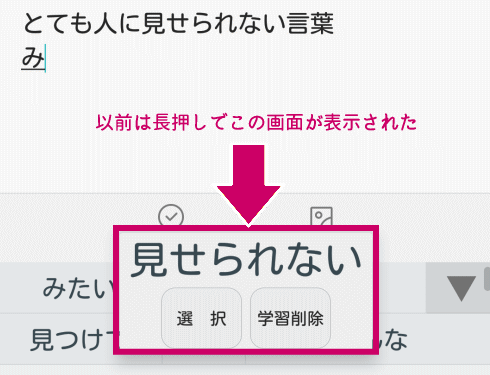

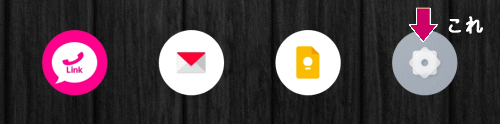
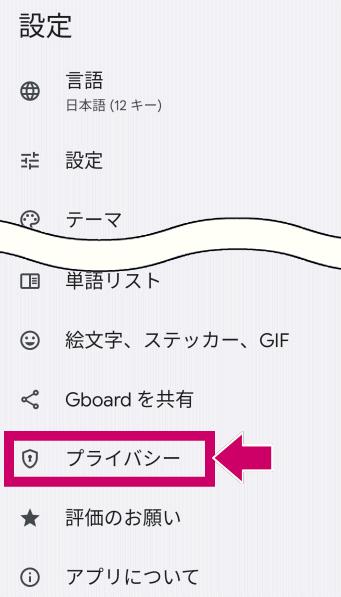
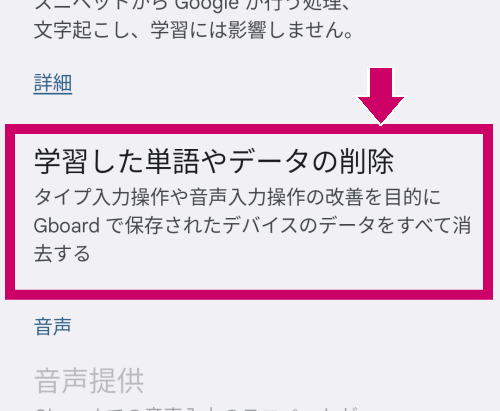
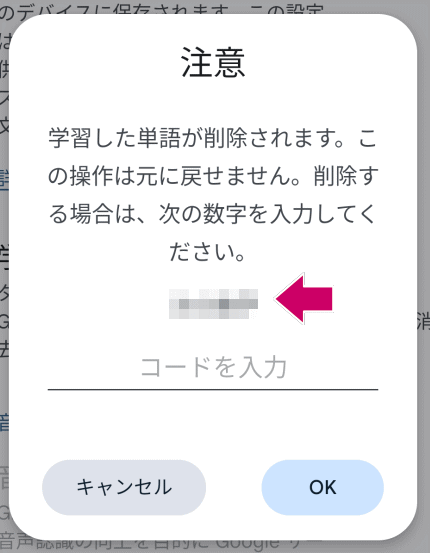
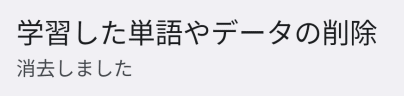
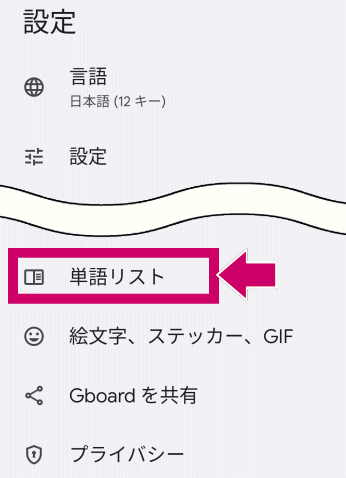
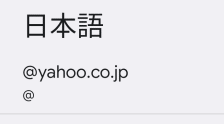
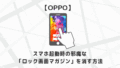
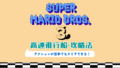
コメント